时间:2016-04-03 08:59 来源: 我爱IT技术网 作者:佚名
为了安全起见,我们一般会为系统设置登录密码,但是每次输入密码是不是非常复杂呢,其实Windows7系统已自带了指纹识别功能,使用该功能,每次只要按下指纹就可以轻松登录了,下面我们就来看一下Windows 7系统如何使用指纹识别功能

前期准备工作(包括相关工具或所使用的原料等)
Windows 7系统详细的操作方法或具体步骤
依次点击Windows 7系统的开始/所有程序/Windows Update菜单
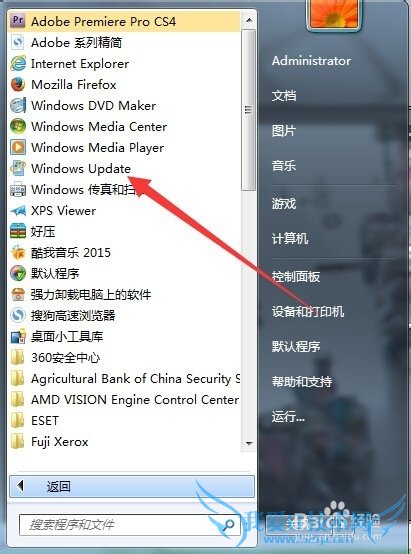
打开Windows Update更新窗口后,点击检查更新按钮
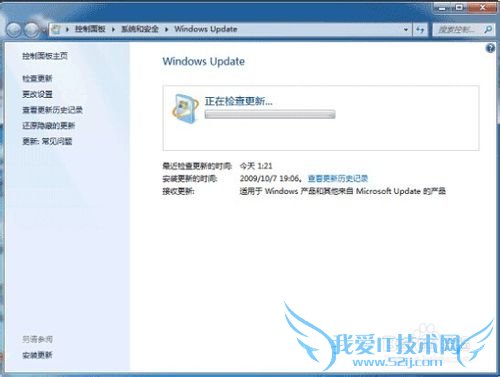
一会就找到了你的指纹识别器的更新驱动,点击右侧的“安装更新”按钮,一会就会下载并安装指纹识别器的驱动了。
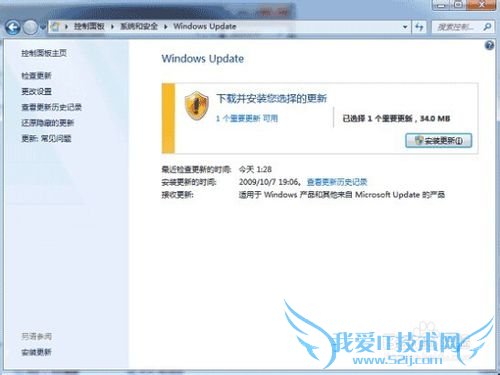
重新启动电脑后,依次点击“开始/控制面板/硬件和声音/生物特征设备“菜单项,打开生物特征设备窗口
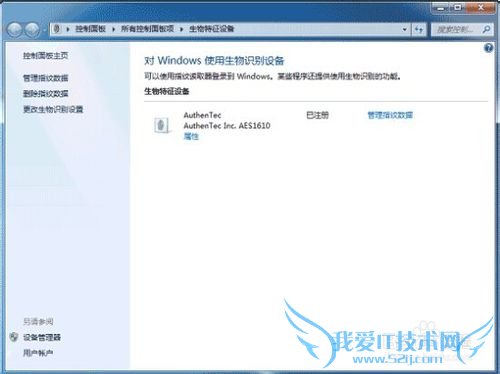
在生物特征设备窗口中,点击管理指纹数据快捷链接,选择一个需要设置的手指
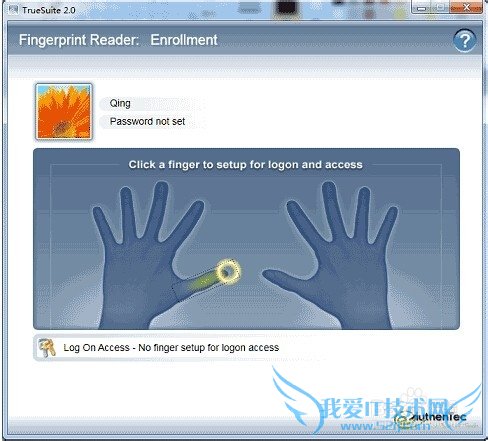
接着会弹出需要验证你的登录密码
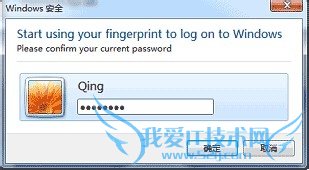
根据提示,在指纹识别器上扫描指纹信息,完成后就重新启动电脑,就可以使用指纹来登录系统了。
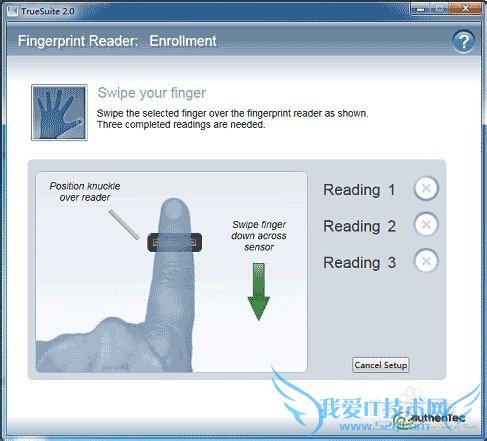
注意事项
该应用同样使用于WIndows 8 与Windows 10系统经验内容仅供参考,如果您需解决具体问题(尤其法律、医学等领域),建议您详细咨询相关领域专业人士。作者声明:本文系本人依照真实经历原创,未经许可,谢绝转载。- 怎样开启Windows7的语音识别功能-Win7-windows7使
- Windows7使用技巧:[1]禁用“最近使用的项目”-Wi
- 在Windows7中使用自带的工具制作特殊字符-Win7-wi
- windows7系统下iis的.net框架版本设置-Win7-windo
- 32位Windows7系统使用4G内存破解教程-Win7-window
- Windows7系统家长控制功能小教程-Win7-windows7使
- 如何去除Windows7开机登陆画面-Win7-windows7使用
- windows7如何查看端口被占用-Win7-windows7使用教
- Windows7 EFS文件加密小技巧-Win7-windows7使用教
- 怎么才能让Windows7系统找文件更快-Win7-windows7
- 评论列表(网友评论仅供网友表达个人看法,并不表明本站同意其观点或证实其描述)
-
